Cum sa faci un flyer in paint.net

O simplă lecție în care folosiți multe elemente pe care le-ați întâlnit deja în "formatorii noștri"
Facem un fundal gol și selectăm un patrulater. Și creați aceste ferestre.
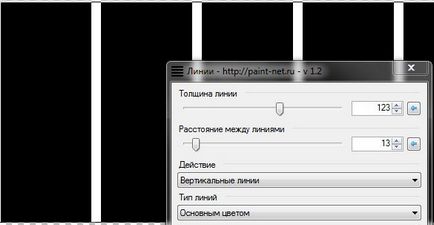
Am făcut accidental negru, dar este atât de ușor de inversat
După selectarea selecției, aplicăm în cvadrangul un mufă din modele
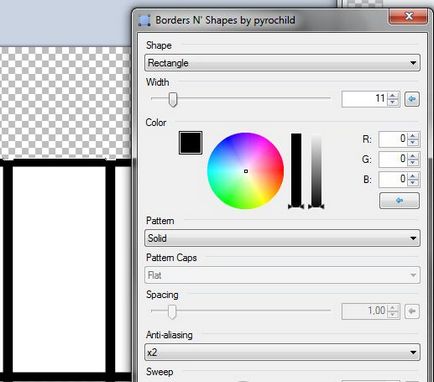
Selectați fiecare cvadrangul alb și completați-l cu un gradient liniar.
În cele din urmă, ar trebui să arate astfel:
Acum ne facem propriile noastre siluete dacă aveți nevoie de un fluturaș individual (vedeți lecția cum să faceți o siluetă) sau pur și simplu gata dacă doriți să faceți astfel de tapet, desen.
De exemplu:

Cifrele pot fie tăiate treptat, copiind stratul și decupând
Pentru a face mai ușor tăierea pentru a vă ajuta să conectați:

Aranjați siluetele și faceți una mai mică - este o umbră.
Reduceți transparența stratului cu siluetele din afara ferestrei.

Asigurați-vă că faceți copii ale ferestrei goale și stratului combinat cu silueta principală a fetelor!
Vor fi utile pentru noi.
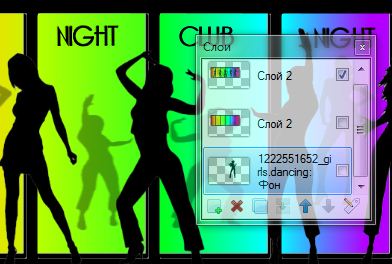
Restul poate fi combinat. Copiile sunt deconectate de la invizibilitate
Și cu scala de turn, întoarce fereastra cu siluetele
Luăm o copie a ferestrei goale și tăiem cadrele negre (doar o baghetă magică)

Copiați din nou și faceți o piesă.
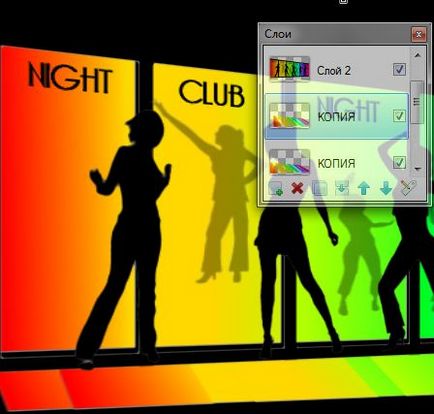
Se estompează ușor gaussianul și se reduce puțin transparența.

Luăm o copie a unui număr de fete principale, întoarcem cu susul în jos
Stivuim folosind scara de rotație într-un mod natural pentru a crea o umbră.

și o aplicăm cu un gradient liniar care o extinde de sus în jos.

Acum, luați acest lucru și puneți-l pe imaginea completă în modul de multiplicare.

Înainte este embellishment, să ia o altă siluetă, face o copie
Vopsea, da o strălucire (vezi lecția paint.net linia luminoasă din paint.net)
Inimi și cifre, inscripția este suprapusă sub fundul culorii în modul de iluminare a ecranului.
(a se vedea secțiunea de lecție a fotografiei "Decorează fotografia în paint.net")
(vezi lecția Design pentru fotografia în varianta 2)